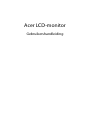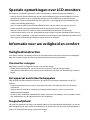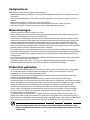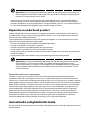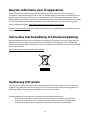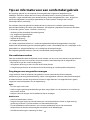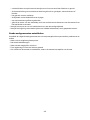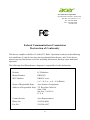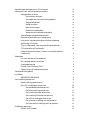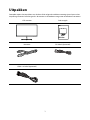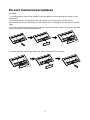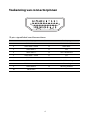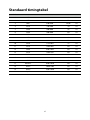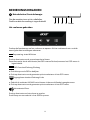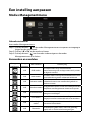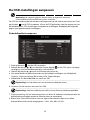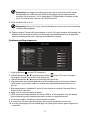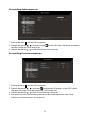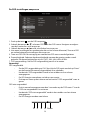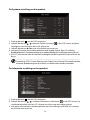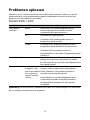Acer LCD-monitor
Gebruikershandleiding

Copyright © 2018. Acer Incorporated.
All Rights Reserved.
Acer LCD Monitor User's Guide
Original Issue: 11/2018
Changes may be made periodically to the information in this publication without obligation
to notify any person of such revisions or changes. Such changes will be incorporated in new
editions of this manual or supplementary documents and publications. This company makes
no representations or warranties, either expressed or implied, with respect to the contents
hereof and specically disclaims the implied warranties of merchantability or tness for a
particular purpose.
Record the model number, serial number, purchase date and place of purchase information
in the space provided below. The serial number and model number are recorded on the label
axed to your computer. All correspondence concerning your unit should include the serial
number, model number and purchase information.
No part of this publication may be reproduced, stored in a retrieval system, or transmitted, in
any form or by any means, electronically, mechanically, by photocopy, recording or otherwise,
without the prior written permission of Acer Incorporated.
Acer LCD Monitor User's Guide
Model number: __________________________________
Serial number: __________________________________
_
Date of purchase: ________________________________
_
Place of purchase: ________________________________
Acer and the Acer logo are registered trademarks of Acer Incorporated. Other companies'
product names or trademarks are used herein for identication purposes only and belong to
their respective companies.

iii
Speciale opmerkingen over LCD-monitors
De volgende symptomen zijn normaal voor LCD-monitors en duiden niet op een probleem:
• Door de aard van uorescentielamp kan het scherm ikkeren tijdens het eerste gebruik. Schakel
de voedingsschakelaar uit en schakel deze opnieuw in om de ikkering te laten verdwijnen.
• Afhankelijk van het bureaubladpatroon dat u gebruikt, is het mogelijk dat de helderheid op het
scherm niet volledig gelijkmatig is.
• Het LCD-scherm heeft 99,99% of meer eectieve pixels. Het kan kleine puntjes van 0,01% of
minder bevatten, zoals een ontbrekende pixel of een pixel die altijd is opgelicht.
• Door de aard van het LCD-scherm, kan een schaduwbeeld achterblijven van de vorige
scherminhoud nadat u naar een ander beeld bent geschakeld, wanneer hetzelfde beeld urenlang
op het scherm is gebleven. In dat geval wordt het scherm langzaam hersteld door een ander beeld
weer te geven of de voedingsschakelaar enkele uren uit te schakelen.
Informatie voor uw veiligheid en comfort
Veiligheidsinstructies
Lees deze instructies aandachtig. Bewaar dit document zodat u het later opnieuw kunt raadplegen.
Volg alle waarschuwingen en instructies op die op het product zijn gemarkeerd.
Uw monitor reinigen
Volg deze instructies nauwgezet wanneer u de monitor reinigt.
• Koppel de monitor altijd los van het stopcontact voordat u met het reinigen begint.
• Gebruik een zachte doek om het scherm en de voorkant en zijkanten van de behuizing schoon te
vegen.
Het apparaat aansluiten/loskoppelen
Volg de onderstaande richtlijnen wanneer u de voeding aansluit op en loskoppelt van de LCD-
monitor.
• Zorg dat de monitor op het voetstuk is bevestigd voordat u de voedingskabel aansluit op het
stopcontact.
• Zorg dat de LCD-monitor en computer zijn uitgeschakeld voordat u kabels aansluit of de
voedingskabel loskoppelt.
• Als het systeem meerdere stroombronnen heeft, schakel dan de voeding van het systeem uit door
alle stroomkabels van de voedingsbronnen los te koppelen.
Toegankelijkheid
Zorg dat het stopcontact waarop u de voedingskabel aansluit gemakkelijk toegankelijk is en zich zo
dicht mogelijk bij het apparaat bevindt. Wanneer u de voeding van het apparaat moet loskoppelen,
moet u de voedingskabel uit het stopcontact trekken.

iv
Veilig luisteren
Volg deze instructies om uw gehoor te beschermen.
• Verhoog het volume geleidelijk tot u het geluid duidelijk en comfortabel, en zonder vervorming
kunt horen.
• Verhoog het volumeniveau niet nadat u het hebt ingesteld en uw oren zijn aangepast aan het
volume.
• Beperk de luisterduur van muziek aan een hoog volume.
• Vermijd het verhogen van het volume om lawaaierige omgevingen buiten te sluiten.
• Verlaag het volume als u de mensen in uw nabije omgeving niet kunt horen.
Waarschuwingen
• Gebruik dit product niet in de buurt van water.
• Zet dit product niet op een onstabiel wagentje of op een wankele voet of tafel. Het product kan
ernstige schade oplopen wanneer u het laat vallen.
• Er zijn sleuven en openingen voorzien voor de ventilatie om een betrouwbare werking van het
product te garanderen en het tegen oververhitting te beschermen. Deze openingen mogen niet
worden geblokkeerd of afgedekt. De openingen mogen nooit worden geblokkeerd door het
product op een bed, sofa, tapijt of een ander gelijkaardig oppervlak te zetten. Dit product mag
nooit bij of boven een radiator of een verwarmingsapparaat worden geplaatst of in een installatie
worden ingebouwd, tenzij voldoende ventilatie is voorzien.
• Duw nooit objecten in dit product door de sleuven van de behuizing aangezien deze objecten
gevaarlijke voltagepunten kunnen raken of een kortsluiting kunnen veroorzaken in de onderdelen.
Dit kan vuur of elektrische schokken veroorzaken. Zorg ervoor dat u nooit vloeistof op of in het
product morst.
• Om schade aan interne onderdelen en het lekken van de batterij te vermijden, mag u het product
niet op een trillend oppervlak plaatsen.
• Gebruik het nooit in een sport-, trainings- of andere trillende omgeving omdat dit mogelijk
onverwachte kortsluitingen of schade aan de interne onderdelen veroorzaken.
Elektriciteit gebruiken
• Dit product moet worden gebruikt met het type stroom dat op het markeerlabel is aangegeven.
Als u niet zeker bent van het beschikbare stroomtype, moet u contact opnemen met uw
leverancier of uw lokale elektriciteitsmaatschappij.
• Zorg ervoor dat er niets op de voedingskabel staat. Plaats dit product niet op een plaats waar
mensen op de kabel kunnen trappen.
• Als u een verlengkabel gebruikt met dit product, moet u ervoor zorgen dat het totale
ampèrevermogen van de apparatuur die op de verlengkabel is aangesloten, het ampèrevermogen
van de verlengkabel niet overschrijdt. Zorg er ook voor dat het totale vermogen van alle producten
die op het stopcontact zijn aangesloten, het vermogen van de zekering niet overschrijdt.
• Zorg dat u het stopcontact, de strip of de contactdoos niet overbelast door teveel apparaten
aan te sluiten. De algemene systeembelasting mag niet meer zijn dan 80% van het vermogen
van het circuit. Als u powerstrips gebruikt, mag de belasting niet hoger zijn dan 80% van het
invoervermogen van de powerstrip.
• De voedingskabel van het product is uitgerust met een geaarde stekker met drie draden. De
stekker past alleen in een geaard elektrisch stopcontact. Controleer of het stopcontact correct is
geaard voordat u de stekker van de voedingskabel in het stopcontact stopt. Stop de stekker niet in
een niet-geaard stopcontact. Neem contact op met uw elektricien voor meer informatie.
Waarschuwing! De pool voor de aarding is een veiligheidsfunctie. Wanneer u een
stopcontact gebruikt dat niet correct is geaard, kan die elektrische schok en/of letsels
veroorzaken.

v
Opmerking: de aardingspool biedt ook een goede bescherming tegen onverwachte ruis
die wordt geproduceerd door andere elektrische apparaten in de nabije omgeving die de
prestaties van dit product kunnen storen.
• Gebruik het product alleen met de bijgeleverde voedingskabelset. Als u de voedingskabelset
moet vervangen, moet u ervoor zorgen dat de nieuwe voedingskabel voldoet aan de volgende
vereisten: afneembaar type, ULgeregistreerd/ CSA gecerticeerd, type SPT-2, classicatie minimum
7A 125V, VDE goedgekeurd of gelijkwaardig, maximale lengte 4,5 meter.
Reparatie en onderhoud product
Probeer niet zelf het product te repareren, aangezien het openen of verwijderen van de deksels u
kan blootstellen aan gevaarlijke spanningspieken of andere risico’s. Laat onderhoud en reparaties
over aan een gekwaliceerde monteur.
In de volgende omstandigheden moet u dit product loskoppelen van het stopcontact en contact
opnemen met bevoegd onderhoudspersoneel:
• wanneer de voedingskabel of stekker beschadigd of gerafeld is
• wanneer er vloeistof in het product is gemorst
• wanneer het product werd blootgesteld aan regen of water
• als het product is gevallen of als de behuizing beschadigd is
• als het product een opvallende verandering in prestaties vertoont, wat erop wijst dat reparatie of
onderhoud nodig is
• als het product niet normaal werkt nadat u de bedieningsinstructies hebt gevolgd
Opmerking: pas alleen de bedieningselementen aan die door de gebruiksaanwijzingen
zijn beschreven. Onjuiste aanpassingen aan andere bedieningselementen kunnen
schade veroorzaken. In dat geval is het mogelijk dat een bevoegde technicus uitgebreide
werkzaamheden moet uitvoeren aan het apparaat om het product te herstellen naar de
normale toestand.
Potentiële explosieve omgevingen
Schakel uw apparaat uit wanneer u zich op een locatie bevindt met een potentieel explosief
atmosfeer en leef alle aanwijzingen en instructies na. Potentieel explosieve atmosferen omvatten
locaties waar u normaal zou worden geadviseerd de motor van uw voertuig uit te schakelen. Vonken
op dergelijke locaties kunnen een explosie of brand veroorzaken die kunnen leiden tot lichamelijke
letsels of zelfs overlijden. Schakel het apparaat uit in de buurt van benzinepompen. Houd rekening
met de beperkingen op het gebruik van radio-apparatuur in brandstofdepots, opslagplaatsen en
distributiegebieden, chemische fabrieken of waar explosiewerkzaamheden worden uitgevoerd.
Gebieden met een potentieel explosieve atmosfeer worden vaak, maar niet altijd, gemarkeerd.
Deze gebieden omvatten het benedendek op boten, chemische overdracht- of opslagfaciliteiten,
voertuigen die vloeibaar gas (zoals propaan of butaan) gebruiken en gebieden waar de lucht
chemische elementen of kleine deeltjes bevat, zoals graan, stof of metaalpoeder.
Aanvullende veiligheidsinformatie
Uw apparaat en de uitbreidingen kunnen kleine onderdelen bevatten. Houd ze buiten het bereik van
kleine kinderen.

vi
Recycle-informatie over IT-apparatuur
Acer ondersteunt milieubescherming en beschouwt recycling in de vorm van het bergen en
verwijderen van gebruikte apparatuur als een van de belangrijkste prioriteiten bij het beperken van
de belasting van het milieu. Bij Acer zijn we ons heel bewust van de invloed op het milieu dat ons
bedrijf heeft en we streven er naar om de beste werkprocedures te bepalen en bieden om de invloed
van onze producten op het milieu te beperken. Voor meer informatie en hulp bij recycling, gaat u
naar de volgende websites: http://www.acergroup.com/public/Sustainability/
Bezoek www.acer-group.com voor nadere informatie over de mogelijkheden en voordelen van onze
producten.
Instructies met betrekking tot afvalverwijdering
Gooi dit elektronische apparaat niet bij het huishoudelijke vuil wanneer u het niet langer gebruikt.
Recycleer om de vervuiling te minimaliseren en de maximale bescherming van het wereldwijde
milieu te garanderen. Meer informatie over afval van elektrische en elektronische apparatuur (WEEE),
vindt u op de website
http://www.acergroup.com/public/Sustainability/
Verklaring LCD-pixels
Het LCD-scherm werd vervaardigd met productietechnieken met een hoge precisie. Het is echter
mogelijk dat enkele pixels niet verschijnen of als zwarte of rode punten worden weergegeven. Dit
heeft geen eect op het opgenomen beeld en wijst niet op een defect.
Het energiebeheer van de monitor is standaard ingeschakeld bij de levering.
• Activeer de slaapmodus van het scherm na 15 minuten inactiviteit van de gebruiker.
• Activeer de slaapmodus van de computer na 30 minuten inactiviteit van de gebruiker.
• Activeer de computer uit de slaapmodus door op de voedingsknop te drukken.

vii
Tips en informatie voor een comfortabel gebruik
Na langdurig gebruik van de computer, kunnen gebruikers klagen over oogbelasting en
hoofdpijn. Gebruikers lopen ook het risico op lichamelijk letsel na urenlang werken aan een
computer. Lange werkperioden, een slechte houding, slechts werkgewoonten, stress, ongepaste
werkomstandigheden, persoonlijke gezondheid en ander factoren verhogen het risico op
lichamelijke letsels aanzienlijk.
Een verkeerd computergebruik kan leiden tot het carpale tunnel syndroom, peesontsteking,
peesschedeontsteking of andere spier-/botletsels. De volgende symptomen kunnen zich voordoen
in de handen, polsen, armen, schouders, nek of rug:
• verdoving of een brandend of tintelend gevoel
• pijn, ongemak of gevoeligheid
• pijn, zwelling of kloppingen
• stijfheid of spanning
• koudegevoel of zwakte
Als u deze symptomen hebt of als u andere terugkerende of blijvende ongemakken en/of pijn
ondervindt met betrekking tot het computergebruik, moet u onmiddellijk een arts raadplegen en de
gezondheid- en veiligheidsafdeling van uw bedrijf op de hoogte brengen.
Het volgende gedeelte biedt tips voor een comfortabeler computergebruik.
Uw comfortzone zoeken
Zoek uw comfortzone door de kijkhoek van de monitor aan te passen, een voetsteun te gebruiken of
uw zithoogte aan te passen naar een maximaal comfort. Houd rekening met de volgende tips:
• Blijf niet te lang in één vaste houding zitten
• vermijd een ronde rug en het naar voor en/of achter leunen
• Ga regelmatig rechtstaan en wandel rond om de belasting op uw beenspieren te beperken.
Zorg dragen voor uw gezichtsvermogen
Lange werkuren voor de computer, het gebruikt van een verkeerde bril of contactlenzen,
weerkaatsing, overmatig kamerverlichting, slechts scherpgestelde schermen, zeer kleine lettertypen
en beeldschermen met een laag contrast kunnen uw ogen belasten. De volgende alinea's geven
suggesties voor het beperken van de oogbelasting.
Ogen
• Laat uw ogen vaak rusten.
• Geef uw ogen regelmatige onderbrekingen door weg te kijken van de monitor en u te richten op
een punt op afstand.
• Knipper vaak met de ogen om te voorkomen dat ze uitdrogen.
Beeldscherm
• Houd uw beeldscherm schoon.
• Zorg dat uw ogen hoger zijn dan de bovenrand van het beeldscherm zodat uw ogen omlaag
gericht zijn wanneer u naar het midden van het beeldscherm kijkt.
• Pas de helderheid en/of het contrast aan naar een comfortabel niveau voor een betere
leesbaarheid van de tekst en een hogere zuiverheid van de afbeeldingen.
• Schakel weerkaatsing en schittering uit door:

viii
• uw beeldscherm zo te plaatsen dat de zijkant naar het venster of een lichtbron is gericht
• de kamerverlichting te minimaliseren door het gebruik van gordijnen, zonneschermen of
blinden.
• het gebruik van een werklamp
• de kijkhoek van het beeldscherm te wijzigen
• een antiweerkaatsingslter te gebruiken
• gebruik te maken van een zonneklep, zoals een stuk karton dat bovenaan over de voorrand van
het beeldscherm uitsteekt
• Vermijd het aanpassen van uw beeldscherm naar een onhandige kijkhoek.
• Vermijd het langdurig rechtstreeks kijken naar heldere lichtbronnen, zoals geopende vensters.
Goede werkgewoonten ontwikkelen
Ontwikkel de volgende werkgewoonten om uw computergebruik ontspannend en productiever te
maken.
• Neem vaak en regelmatig korte pauzes.
• Doe enkele rekoefeningen.
• Adem zo veel mogelijk frisse lucht in.
• Train regelmatig en houd uw lichaam gezond.
• Om schade aan de monitor te voorkomen, moet u de monitor niet optillen aan de voet.

ix
Declaration of Conformity
We,
Acer Incorporated
8F, 88, Sec. 1, Xintai 5th Rd., Xizhi, New Taipei City 221, Taiwan
And,
Acer Italy s.r.l
Via Lepetit, 40, 20020 Lainate (MI) Italy
Tel: +39-02-939-921 ,Fax: +39-02 9399-2913
www.acer.it
Product: LCD Monitor
Trade Name: Acer
Model Number: EB243YU
SKU Number: EB243Y xxxx;
(“x” = 0~9, a ~ z, A ~ Z, or blank)
We, Acer Incorporated, hereby declare under our sole responsibility that the product described above
is in conformity with the relevant Union harmonization legislations as below Directive and following
harmonized standards and/or other relevant standards have been applied:
EMC Directive: 2014/30/EU
EN 55032:2012/AC:2013 Class B
EN 61000-3-2:2014 Class D
EN 55024:2010
EN 61000-3-3:2013
LVD Directive: 2014/35/EU
EN 60950-1:2006/A11:2009/A1:2010/A12:2011/A2:2013
RoHS Directive: 2011/65/EU
EN 50581:2012
ErP Directive: 2009/125/EC
Regulation (EC) No. 1275/ 2008; EN 50564:2011
Mar.9, 2018
RU Jan / Sr. Manager Date
Regulation, Acer Inc.
(Taipei, Taiwan)
Acer Incorporated
8F, 88, Sec. 1, Xintai 5th Rd., Xizhi
New Taipei City 221, Taiwan
2018
Mar.9, 2018
Datum

x
Federal Communications Commission
Declaration of Conformity
This device complies with Part 15 of the FCC Rules. Operation is subject to the following
two conditions: (1) this device may not cause harmful interference, and (2) this device
must accept any interference received, including interference that may cause undesired
operation.
The following local Manufacturer /Importer is responsible for this declaration:
Product: LCD Monitor
Model Number: EB243YU
SKU Number:
EB243Y xxxx;
(“x” = 0~9, a ~ z, A ~ Z or Blank)
Name of Responsible Party: Acer America Corporation
Address of Responsible Party: 333 West San Carlos St.
Suite 1500
San Jose, CA 95110
U. S. A.
Contact Person:
Acer Representative
Phone No.: 254-298-4000
Fax No.: 254-298-4147
Acer America Corporation
333 West San Carlos St., Suite 1500
San Jose, CA 95110, U. S. A.
Tel : 254-298-4000
Fax : 254-298-4147
www.acer.com

Speciale opmerkingen over LCD-monitors iii
Informatie voor uw veiligheid en comfort iii
Veiligheidsinstructies iii
Uw monitor reinigen iii
Het apparaat aansluiten/loskoppelen iii
Toegankelijkheid iii
Veilig luisteren iv
Waarschuwingen iv
Elektriciteit gebruiken iv
Reparatie en onderhoud product v
Aanvullende veiligheidsinformatie v
Recycle-informatie over IT-apparatuur vi
Instructies met betrekking tot afvalverwijdering vi
Verklaring LCD-pixels vi
Tips en informatie voor een comfortabel gebruik vii
CE Declaration of Conformity ix
Federal Communications Commission Declaration of
Conformity x
Uitpakken 1
De voet monteren/verwijderen 2
De voedingskabel aansluiten 3
Energiebesparing 3
Display Data Channel (DDC) 3
Toekenning van connectorpinnen 4
Standaard timingtabel 6
Installatie 7
BEDIENINGSORGANEN 8
Een instelling aanpassen 9
Modus Managementmenu 9
De OSD-instellingen aanpassen 10
De beeldkwaliteit aanpassen 10
De kleurinstelling aanpassen 11
De instelling Audio aanpassen 12
De instelling Prestaties aanpassen 12
De OSD-instellingen aanpassen 13
De Systeem-instelling van het product 14
De Informatie-instelling van het product 14
Problemen oplossen 15
HDMI1.4/DP-modus 15

1
Uitpakken
Controleer tijdens het uitpakken van de doos of de volgende artikelen aanwezig zijn en bewaar het
verpakkingsmateriaal voor het geval u de monitor in de toekomst nog moet verzenden of vervoeren.
LCD-monitor Snelstartgids
USER GUIDE
LCD monitor EB3 series-EB243YU
Netsnoer DP-kabel (Optioneel)
HDMI 1.4-kabel (optioneel)

2
De voet monteren/verwijderen
Installatie:
1. Haal de beugel en voet van de monitor uit de verpakking en plaats deze op een stabiel en vlak
ondergrond.
2. Haal de monitor uit de verpakking. Door de voorkant van de beugel uit te lijnen met de
bijbehorende sleuf aan de achterkant van het scherm duwt u de beugel in de sleuf totdat u een klik
hoort.
3. Druk de standaard tegen de beugel en draai de schroef rechtsom om deze vast te zetten. Hierdoor
wordt de beugel op de monitor gemonteerd.
Losmaken: Maak de voet van het scherm los door de schroeven los te draaien.

3
De voedingskabel aansluiten
• Controleer eerst of de voedingskabel die u gebruikt, het juiste type is dat in uw regio is vereist.
• De monitor heeft een universele voeding die het gebruik mogelijk maakt in regio's met een
spanning van 100/120V AC of 220/240 V AC. Er is geen aanpassing van de gebruikers vereist.
• Stop het ene uiteinde van de voedingskabel in de wisselstroomingang en het andere uiteinde in
het stopcontact.
• Voor eenheden die 120V AC gebruiken:
Gebruik een UL-goedgekeurde kabelset, type SVT-draad en een stekker met een vermogen van
10 A / 125 V.
• Voor eenheden die 220/240V AC gebruiken:
Gebruik een kabelset die bestaat uit een H05VV-F-kabel en een stekker met een vermogen van
10 A / 250 V. De kabel moet de geschikte veiligheidsgoedkeuringen hebben van het land waarin
het apparaat zal worden geïnstalleerd.
Energiebesparing
De monitor wordt in de modus "energiebesparing" geplaatst door het controlesignaal van de
beeldschermcontroller. Dit wordt aangegeven door een oranje voedings-LED.
Modus LED-lampje
Aan Blauw
Energiebesparing Oranje
De energiebesparingsmodus wordt gehouden tot er een controlesignaal wordt gedetecteerd of tot
het toetsenbord of de muis is geactiveerd. De activeringstijd om van de modus "energiebesparing"
terug te keren naar de "ingeschakelde stand" bedraagt ongeveer 3 seconden.
Display Data Channel (DDC)
Om de installatie te vergemakkelijken en zolang uw systeem wordt ondersteund door het
DDC-protocol, ondersteunt de monitor plug & play. Het DDC is een communicatieprotocol
dat door de monitor wordt gebruikt om het hostsysteem te informeren over zijn capaciteiten,
zoals de ondersteunde resoluties en de overeenkomende timing. De monitor ondersteunt de
DDC2Bstandaard.

4
Toekenning van connectorpinnen
19-pins signaalkabel voor kleurenscherm
Pinnummer Beschrijving Pinnummer Beschrijving
1 TMDS data 2+ 11 TMDS klokschild
2 TMDS data 2 schild 12 TMDS klok-
3 TMDS data 2- 13 CEC
4 TMDS data 1+ 14 DDC-seriële data
5 TMDS data 1 schild 15 SCL
6 TMDS data 1- 16 SDA
7 TMDS data 0+ 17 DDC/CEC aarding
8 TMDS data 0 schild 18 +5V voeding
9 TMDS data 0- 19 Hot Plug detectie
10 TMDS klok+

5
20-pins signaalkabel voor kleurenscherm*
Pinnummer Beschrijving Pinnummer Beschrijving
1 Lane0(p) 11 GND (aarding)
2 GND (aarding) 12 Lane3(n)
3 Lane0(n) 13 Cong1
4 Lane1(p) 14 Cong2
5 GND (aarding) 15 AUX_CH (n)
6 Lane1(n) 16 GND (aarding)
7 Lane2(p) 17 AUX_CH (p)
8 GND (aarding) 18 Hot Plug detectie
9 Lane3(n) 19 DP Power_Return
10 Lane3(p) 20 DP voeding

6
Standaard timingtabel
Modus Resolutie
1 VGA 640×480 60 Hz
2 VGA 640×480 72 Hz
3 MAC 640×480 66,66 Hz
4 VESA 720×400 70 Hz
5 SVGA 800×600 56 Hz
6 SVGA 800×600 60 Hz
7 SVGA 800×600 72 Hz
8 XGA 1024×768 60 Hz
9 XGA 1024×768 70 Hz
10 VESA 1152×864 75 Hz
11 VESA 1280×960 60 Hz
12 SXGA 1280×1024 60 Hz
13 VESA 1280×720 60 Hz
14 WXGA+ 1400×900 60 Hz
15 WXGA 1280x800 60 Hz
16 WXGA 1360x768 60 Hz
17 WSXGA+ 1680×1050 60 Hz
18 UXGA 1600x1200 60 Hz
19 UXGA 1920×1080 60 Hz
20 QHD 2560x1440 75 Hz

7
Installatie
Volg de onderstaande stappen om de monitor te installeren op uw hostsysteem.
Stappen
1. Sluit de videokabel aan
a. Zorg ervoor dat de monitor en de computer uitgeschakeld zijn.
b. Sluit de HDMI 1.4-kabel aan (enkel voor HDMI 1.4-ingang modellen)
(1) Zorg ervoor dat de monitor en de computer uitgeschakeld zijn.
(2) Sluit één kant van de 19-pins HDMI 1.4-kabel aan op de achterkant van de monitor en sluit
de andere kant aan op de poort van de computer.
c. Sluit de digitale kabel aan (enkel voor DP modellen).
(1) Zorg ervoor dat de monitor en de computer uitgeschakeld zijn.
(2) Sluit één kant van de 20-pin DP kabel aan op de achterkant van de monitor en sluit de
andere kant aan op de poort van de computer.
2. Sluit het netsnoer aan
Sluit het netsnoer aan op de monitor en een stopcontact met aarding.
3. Zet de monitor en de computer aan
Zet eerst de monitor aan en vervolgens de computer. De volgorde is van groot belang.
4. Indien de monitor niet naar behoren werkt, raadpleeg dan het hoofdstuk probleemoplossing om
het probleem op te lossen.

8
Netschakelaar/Controlelampje:
Om de monitor in en uit te schakelen.
Geeft aan dat de voeding is ingeschakeld.
Het snelmenu gebruiken
Druk op de functietoets om het snelmenu te openen. Via het snelmenu kunt u snel de
meest gebruikte instellingen selecteren.
Empowering-toets/Afsluiten
Druk op deze toets om de scenariomodus te kiezen.
Deze toets werkt als de afsluittoets (het OSD-menu afsluiten) wanneer het OSD-menu is
ingeschakeld.
OSD-functies/Omhoog/Omlaag
a. Druk hierop om de OSD te bekijken.
b. Druk op deze toets om de gewenste optie te selecteren in het OSD-menu.
Ingangsbron wisselen/Omhoog/Links
a. Gebruik de sneltoets INGANG om te kiezen uit de verschillende ingangsbronnen.
b. Druk op deze toets om de gewenste optie te selecteren in het OSD-menu.
Volumetoets/Enter
Druk op deze toets om het volume te regelen.
Druk hierop om een selectie in het OSD te openen.
BEDIENINGSORGANEN
D C B A Power

9
Een instelling aanpassen
Modus Managementmenu
Gebruiksinstructies
Acer-modus Managementmenu
Stap 1: Druk op de toets “
” om de modus Managementmenu te openen en toegang te
krijgen tot de scenariomodi
Stap 2: Druk op “
” of “
” om de modus te kiezen
Stap 3: Druk op de toets “
” om de modus te bevestigen en de modus
Managementmenu af te sluiten.
Kenmerken en voordelen
Pictogram
hoofdmenu
Pictogram
submenu
Item submenu Omschrijving
N/B sRGB-modus
De sRGB-modus zorgt voor een betere
kleurafstemming met randapparaten zoals printers
en digitale camera's.
N/B Lezen-modus
De Lezen-modus verlaagt de hoeveelheid blauw licht
maar behoudt nog steeds voldoende helderheid.
N/B Darkroom-modus
De darkroom-modus vermindert het
helderheidsniveau voor comfortabel gebruik in
donkere ruimtes.
N/B Gebruikersmodus
In de gebruikersmodus kunnen de instellingen worden
verjnd om aan elke gewenste situatie aan te passen.
N/B Standaardmodus
De standaardinstelling toont de oorspronkelijke
weergave-instellingen.
N/B ECO-modus
In de ECO-modus worden de instellingen
aangepast om het stroomverbruik te verminderen.
N/B
Afbeeldingen
modus
De Afbeeldingen modus verbetert de kleuren en
benadrukt kleine details.
N/B Filmmodus
De lmmodus geeft scènes weer met geweldig
beeld, zelfs in slecht verlichte omgevingen.

10
De OSD-instellingen aanpassen
Opmerking: De volgende gegevens dienen slechts ter algemene informatie.
Daadwerkelijke productspecicaties kunnen verschillen.
De OSD kan worden gebruikt om de instellingen van het lcd-scherm aan te passen. Druk
op de toets
om de OSD te openen. U kunt de OSD gebruiken voor het aanpassen van
de beeldkwaliteit, OSD-instellingen en algemene instellingen. Raadpleeg de volgende
pagina voor geavanceerde instellingen:
De beeldkwaliteit aanpassen
1. Druk op de toets om de OSD te openen.
2. Gebruik de toetsen
/
, en selecteer Picture (Beeld)
in het OSD-menu. Navigeer
vervolgens naar het beeldelement dat u wilt afstellen.
3. Gebruik de toetsen
/ om de schuifschaal aan te passen.
4. Het menu Beeld kan gebruikt worden om de huidige instellingen van Helderheid,
Contrast, ,Zwartversterking, Blauw licht, ACM, Superscherpte.
5. Helderheid: Pas de helderheid aan van 0 tot 100.
-----------------------------------------------------------------------------------------------------------
Opmerking: Past de balans aan tussen lichte en donkere tinten.
6. Contrast: Pas het contrast aan van 0 tot 100.
-----------------------------------------------------------------------------------------------------------
Opmerking: Stelt het onderling verschil in tussen lichte en donkere gebieden.
7. Zwartversterking: Pas het zwartniveau aan van 0 tot 10. Verbetert schaduwen door de
helderheid te verhogen zonder de lichtere tinten te veranderen.
8. Blauw licht: Filtert blauw licht uit om uw ogen te beschermen door in te stellen
hoeveel blauw licht wordt weergegeven -- 80%, 70%, 60%, of 50%.

11
-----------------------------------------------------------------------------------------------------------
Opmerking: Een hogere waarde zorgt ervoor dat er meer blauw licht wordt
doorgelaten, dus selecteer voor de beste bescherming een lagere waarde,
waarvan 50% het beste is. Dit is getest door TÜV Rheinland en voldoet aan de
norm "Low Blue Light Content" van TÜV Rheinland.
9. ACM: Schakel ACM in of uit.
-----------------------------------------------------------------------------------------------------------
Opmerking: Zet op “On” (Aan), hiermee het dynamische contrast van de huidige
instelling weergegeven.
10. Superscherpte: Schakel de Superscherpte in of uit. De Superscherpte-technologie kan
beelden met een hoge resolutie simuleren door de pixeldichtheid van de originele
bron te verbeteren om foto's scherper en helderder te maken.
De kleurinstelling aanpassen
1. Druk op de toets om de OSD te openen.
2. Gebruik de toetsen
/
, selecteer Color (Kleur)
in het OSD-menu. Navigeer
vervolgens naar de functie die u wilt aanpassen.
3. Gebruik de toetsen
/ om de schuifschaal aan te passen.
4. Het menu Kleur kan worden gebruikt om de huidige gamma’s, kleurtemp.-Modus,
sRGB-modus, grijsschaal-modus en andere kleur-gerelateerde kwaliteiten aan te
passen.
5. Kleurtemperatuur: Standaard is warm. U kunt kiezen tussen Koel, Normaal, Warm,
Blauw licht of Gebruiker.
6. Modi: Om de scenariomodus te kiezen.
7. sRGB: Standaard uitgeschakeld. U kunt de sRGB in- of uitschakelen voor een betere
kleurafstemming met randapparaten zoals printers en digitale camera's.
8. Grijsschaal-modus: Om de grijsschaal-modus te kiezen.
9. 6-assige tint: Pas de tinten rood, groen, blauw, geel, magenta en cyaan aan.
10. 6-assige verzadiging: Pas de verzadiging van rood, groen, blauw, geel, magenta en
cyaan aan.

12
De instelling Audio aanpassen
1. Druk op de toets om de OSD te openen.
2. Gebruik de toetsen
/
, selecteer Audio
in het OSD-menu. Navigeer vervolgens
naar de functie die u wilt aanpassen.
3. Gebruik de toetsen
/ om de schuifschaal aan te passen.
De instelling Prestaties aanpassen
1. Druk op de toets om de OSD te openen.
2. Gebruik de toetsen
/
, selecteer
Performance (Prestaties) in het OSD-menu.
Navigeer vervolgens naar de functie die u wilt aanpassen.
3. Gebruik de toetsen
/ om de schuifschaal aan te passen.
4. Het menu Prestaties kan worden gebruikt om de instellingen voor Over Drive,
FreeSync en Vernieuwingst. aan te passen.

13
De OSD-instellingen aanpassen
1. Druk op de toets om de OSD te openen.
2. Gebruik de toetsen
/
, selecteer OSD
in het OSD-menu. Navigeer vervolgens
naar de functie die u wilt aanpassen.
3. Gebruik de toetsen / om de schuifschaal aan te passen.
4. Het menu Instellingen kan worden gebruikt om het scherm Menutaal, Time-out OSD
en andere belangrijke instellingen aan te passen.
5. Time-out OSD: Pas de vertraging aan voordat het OSD-menu wordt afgesloten.
6. Doorzichtigheid: Selecteer de doorzichtigheid wanneer de gaming-modus wordt
gebruikt. De doorzichtigheid kan zijn 0% (UIT), 20%, 40%, 60% of 80%.
7. OSD vergrendeling: Om de OSD-vergrendeling aan of uit te zetten.
Opmerking:
OSD vergrendeld:
• Zet de OSD-vergrendeling op “On” (Aan) bij de OSD-optie en druk op “Enter”
om de functie Alle toetsen vergrendelen in te schakelen.
• Het bericht “OSD vergrendeld” wordt in het midden van het scherm
weergegeven.
• De LED-lampjes veranderen van blauw naar oranje.
• Druk op een toets op het scherm om het bericht "OSD vergrendeld" weer te
geven.
OSD niet vergrendeld:
• Druk in normale weergave meer dan 3 seconden op de “OSD-toets C” om de
“OSD niet vergrendelen” te activeren.
• Het bericht “OSD niet vergrendeld” wordt in het midden van het scherm
weergegeven.
• De LED-lampjes worden weer blauw.
D C B A Power

14
De Systeem-instelling van het product
1. Druk op de toets om de OSD te openen.
2. Gebruik de toetsen
/ , selecteer System (Systeem) in het OSD-menu. Navigeer
vervolgens naar de functie die u wilt aanpassen.
3. Gebruik de toetsen / om de schuifschaal aan te passen.
4. Het menu Prestaties kan worden gebruikt om de Ingang, Autom. Bron, DP-indeling,
Breedbeeldmodus, Sneltoetstoewijzing en andere belangrijke instellingen aan te passen.
5. DDC/CI: Hiermee kunnen de monitorinstellingen worden ingesteld via de software op
de pc.
-----------------------------------------------------------------------------------------------------------
Opmerking: DDC/CI is een afkorting voor Display Data Channel/Command Interface,
waarmee de bediening van de monitor via software kan worden verzonden.
De Informatie-instelling van het product
1. Druk op de toets om de OSD te openen.
2. Gebruik de toetsen
/
, selecteer Information (Informatie)
in het OSD-menu. De
standaardinformatie van het LCD-scherm verschijnt voor de huidige ingang.
3. Het menu Informatie kan worden gebruikt om de instellingen voor Alle inst. resetten
en Afsluiten aan te passen.

15
Problemen oplossen
Voordat u uw LCD-monitor verzendt voor onderhoud of reparatie, raden wij u aan de
onderstaande lijst met probleemoplossingen te raadplegen om te zien of u zelf een
diagnose van het probleem kunt maken.
Model HDMI 1.4/DP
Probleem LED status Oplossing
Geen beeld
zichtbaar
Blauw Gebruik het OSD om de helderheid en het
contrast optimaal in te stellen of stel de
standaardinstellingen opnieuw in.
Uit Controleer de voedingsknop.
Controleer of de voedingskabel correct is
aangesloten op de monitor.
Oranje Controleer of de videosignaalkabel correct is
aangesloten op de achterkant van de monitor.
Controleer of het computersysteem is
ingeschakeld en in de modus Energiebesparing of
Stand-by is.
Onstabiel beeld Controleer of de specicaties van de grasche
adapter en de monitor compatibel zijn, anders
kan dit leiden tot een verschil in de frequentie van
het ingangssignaal.
Abnormaal beeld Het beeld
ontbreekt, staat
niet in het midden
of is te groot of
te klein voor het
scherm.
Controleer de weergave-instelling van uw
systeem. Indien er geen beeld weergegeven
wordt, selecteert u een andere resolutie of
verticale vernieuwingsfrequentie.
Na het aanpassen van de beeldgrootte dient
u een aantal seconden te wachten voordat u
de signaalkabel loskoppelt of u de monitor
uitschakelt.
Opmerking: De Acer-monitor is bedoeld voor video- en visuele weergave van informatie
die is verkregen van elektronische apparaten.
-
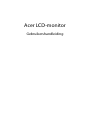 1
1
-
 2
2
-
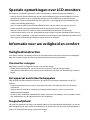 3
3
-
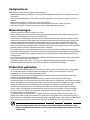 4
4
-
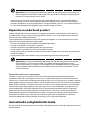 5
5
-
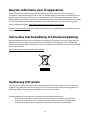 6
6
-
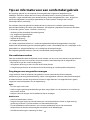 7
7
-
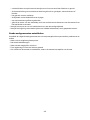 8
8
-
 9
9
-
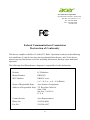 10
10
-
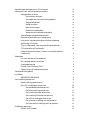 11
11
-
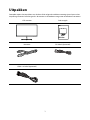 12
12
-
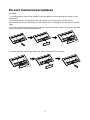 13
13
-
 14
14
-
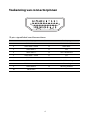 15
15
-
 16
16
-
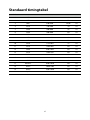 17
17
-
 18
18
-
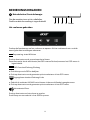 19
19
-
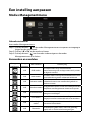 20
20
-
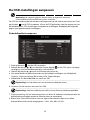 21
21
-
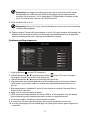 22
22
-
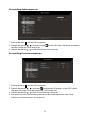 23
23
-
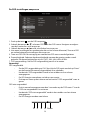 24
24
-
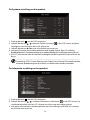 25
25
-
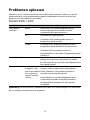 26
26